Gde se čuvaju vaše FaceTime fotografije?
Možda ste primetili ikonicu zatvarača kamere tokom FaceTime poziva, ali da li ste se ikada zapitali gde se zapravo čuvaju te FaceTime fotografije? Bez obzira da li želite da pravite snimke tokom FaceTime razgovora, da saznate gde se one čuvaju ili imate poteškoća sa ovom funkcijom, mi smo tu da vam pomognemo.
Lokacija za FaceTime Live fotografije
Sjajno je što možete da napravite fotografiju tokom FaceTime poziva, ali je bitno da znate gde se te fotografije čuvaju da biste mogli da uživate u njima i nakon razgovora. Odgovor je vrlo jednostavan: FaceTime fotografije se čuvaju direktno u aplikaciji Fotografije na vašem uređaju.
Da biste pogledali svoje FaceTime fotografije, otvorite aplikaciju Fotografije, idite na karticu „Biblioteka“ pri dnu, a zatim odaberite prikaz „Sve fotografije“ kako biste bili sigurni da vaš uređaj neće filtrirati slike. Pronađite datum i vreme kada ste napravili fotografiju.
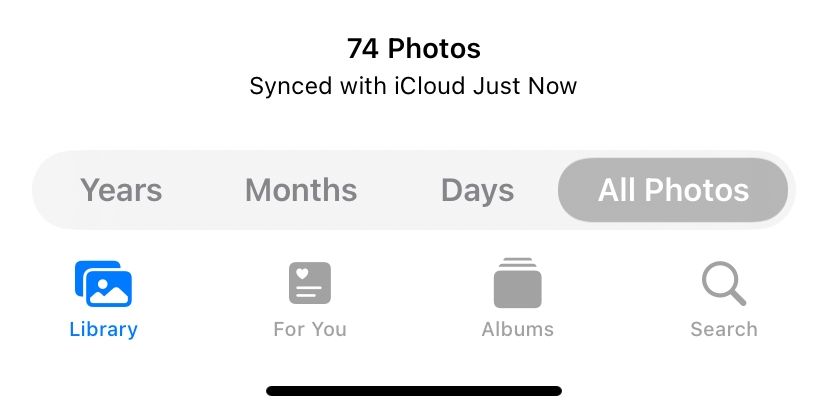
Možete olakšati pregled tako što ćete pregledati samo vaše „Live“ fotografije. Da biste to uradili, idite na karticu „Albumi“ i potražite album „Live Photos“. Vaš iPhone, iPad ili Mac automatski kreiraju ovaj album čim dodate „Live Photo“ u svoju biblioteku.
Kreiranje pametnog albuma za sve FaceTime Live fotografije
Ako želite da sve svoje FaceTime „Live“ fotografije imate na jednom mestu, kreirajte pametni album da biste ih automatski grupisali. Potreban vam je Mac računar da biste kreirali pametni album u aplikaciji Fotografije. Nažalost, nije moguće kreirati pametne albume iz aplikacije Fotografije na iPhone-u ili iPad-u.
Kliknite na dugme plus (+) koje se pojavljuje kada pređete mišem preko „Moji albumi“ na bočnoj traci, a zatim u iskačućem prozoru izaberite „Pametni album“. Imenujte svoj pametni album, a zatim podesite sledeći filter koristeći padajuće menije: „Objektiv sadrži FaceTime“.
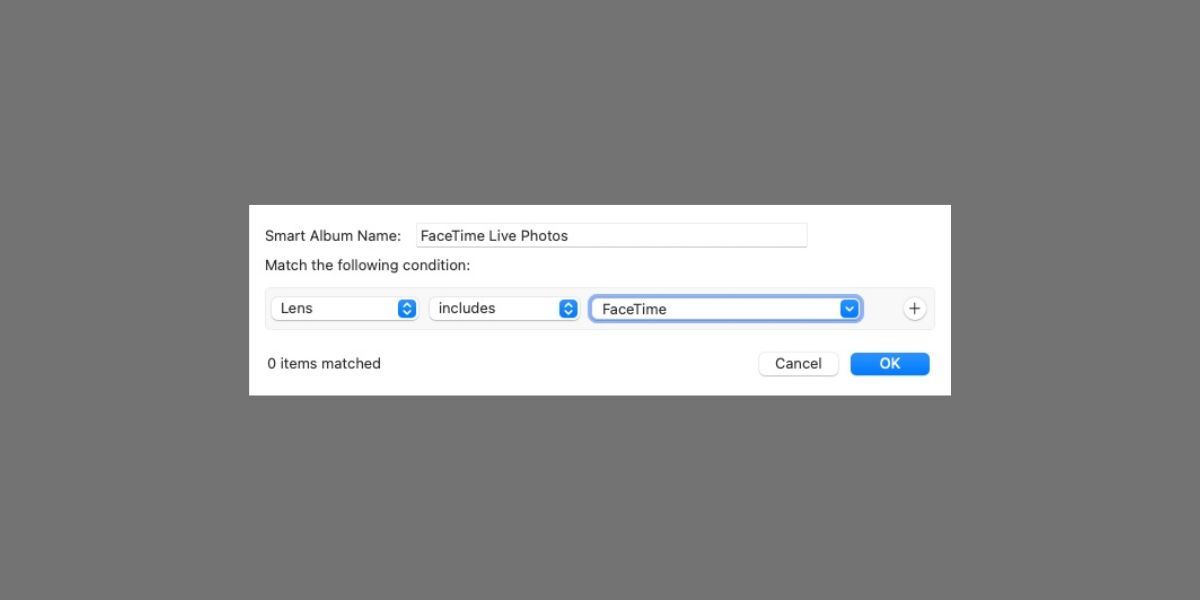
Moraćete ručno da unesete „FaceTime“ u treće polje jer to nije opcija u padajućem meniju.
Kliknite na „OK“ da biste kreirali svoj pametni album. Fotografije bi trebalo da ispune album svim „Live“ fotografijama koje ste snimili tokom FaceTime poziva. Sve nove FaceTime fotografije koje napravite takođe će se automatski pojaviti u albumu.
Ako sinhronizujete fotografije putem iClouda, ovaj pametni album će biti dostupan i na kartici „Albumi“ na vašim ostalim uređajima.
Kako napraviti fotografiju tokom FaceTime poziva
Možete snimiti „Live“ fotografiju tokom FaceTime poziva koristeći dugme zatvarača. Ono se pojavljuje kada dodirnete ekran na iPhone-u, iPad-u ili iPod touch-u, ili kada pređete mišem preko FaceTime prozora na Mac-u. Izgleda kao dva bela kruga, jedan unutar drugog.
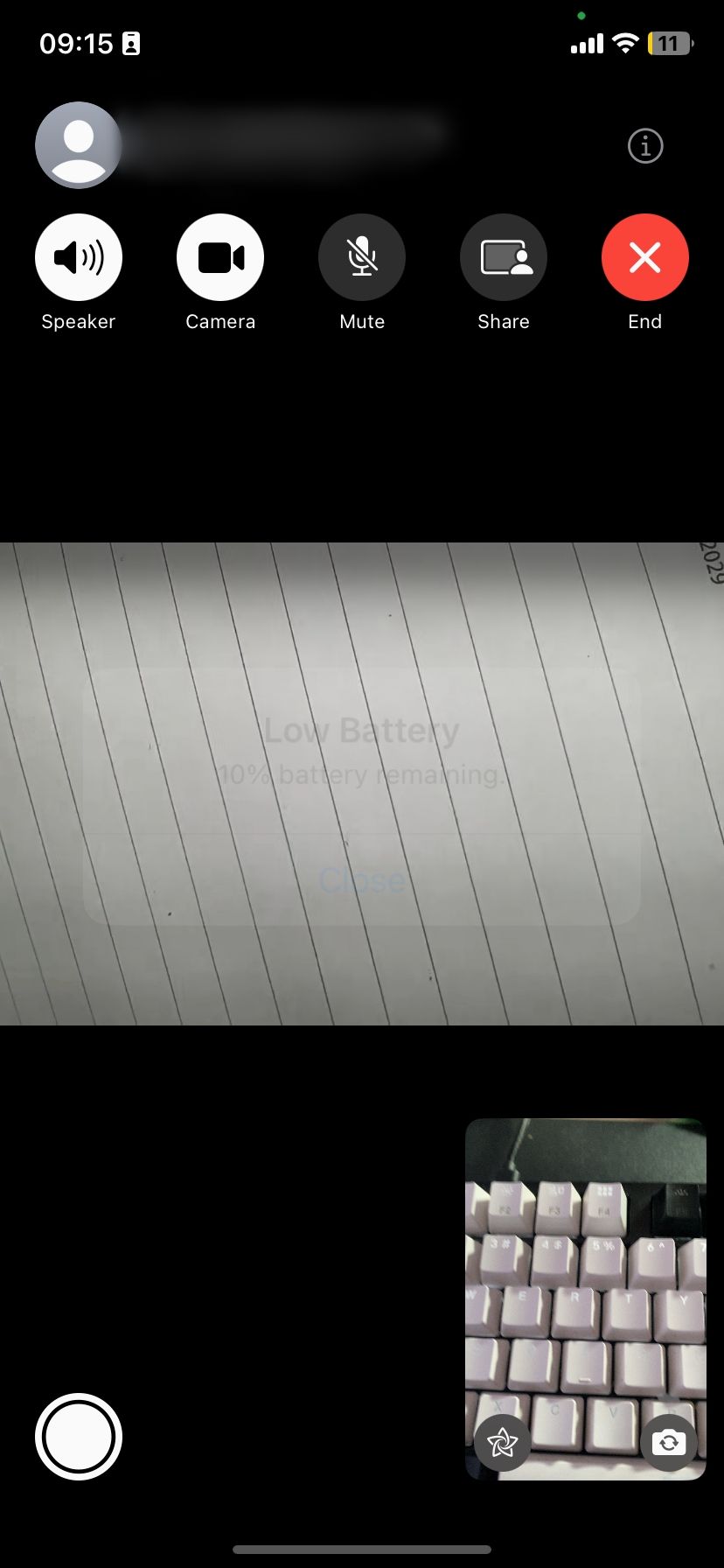
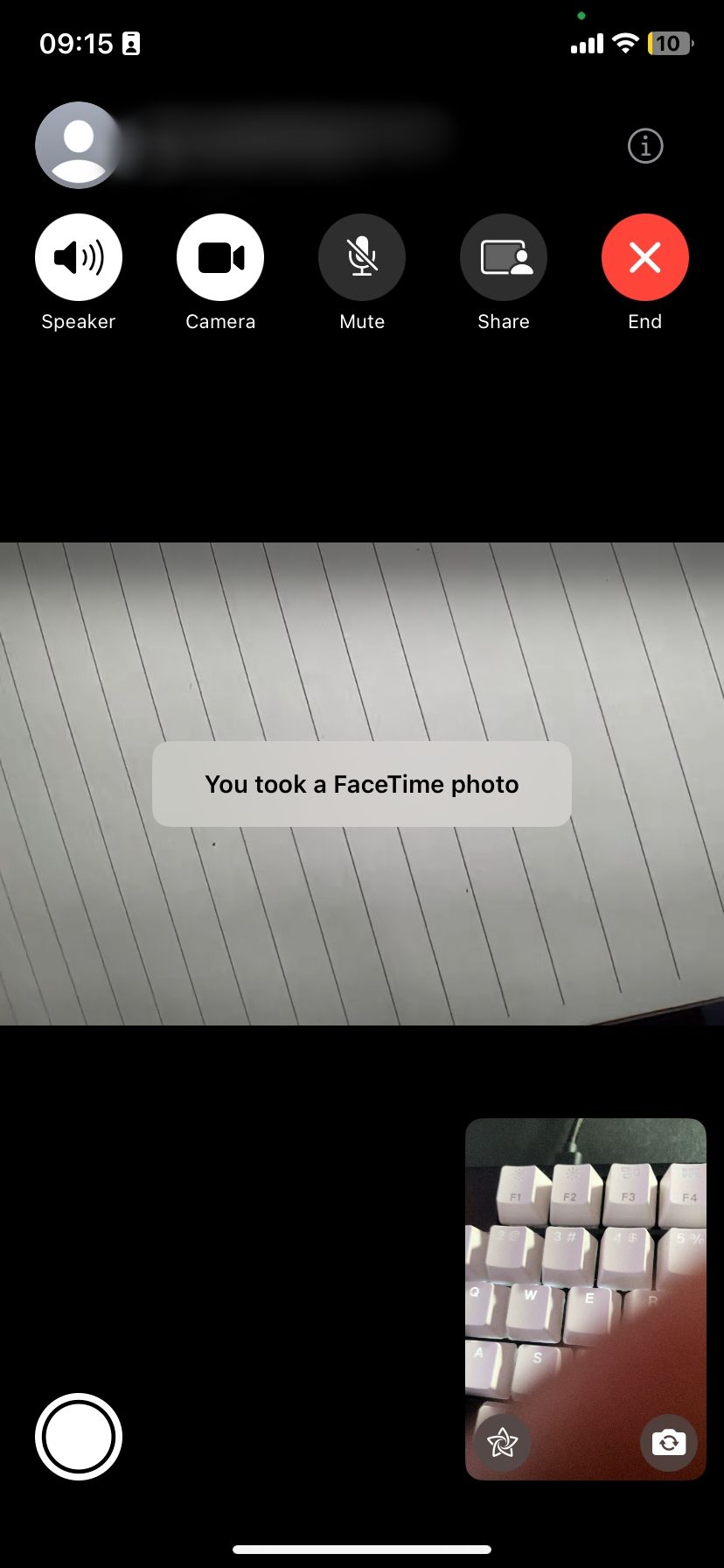
Ako ste u FaceTime grupnom pozivu na svom iPhone-u, izaberite pločicu osobe koju želite da fotografišete, a zatim dodirnite dugme preko celog ekrana da biste otkrili dugme zatvarača. Međutim, ako ste na Mac-u tokom grupnog poziva, dvaput kliknite na osobu koju želite da fotografišete, a zatim kliknite na dugme zatvarača.
„Live“ fotografija je bolja od snimka ekrana jer ne uključuje korisnički interfejs FaceTime-a. Takođe, snima kratak video i audio zapis neposredno pre i nakon fotografisanja. Vaše „Live“ fotografije možete čak pretvoriti u video snimke.
Kako napraviti FaceTime fotografiju bez obaveštavanja druge osobe
Kada napravite fotografiju nekoga ko koristi FaceTime, on dobija obaveštenje na svom uređaju da ste napravili sliku. Ne postoji način da se izbegne slanje ovog obaveštenja kada napravite fotografiju, ali možete da ga zaobiđete tako što ćete umesto toga napraviti snimak ekrana.
Da biste to uradili, pritisnite dugme za pojačavanje zvuka zajedno sa bočnim dugmetom na vašem iPhone-u ili iPad-u (ili pritisnite dugme „Home“ sa bočnim dugmetom ako vaš uređaj ima dugme za početak). Na Mac-u, pritisnite Cmd + Shift + 5, a zatim kliknite na FaceTime prozor.
Alternativno, pritisnite Cmd + Shift + 3 da biste napravili snimak ekrana celog ekrana. Postoje i druge opcije za pravljenje snimaka ekrana na vašem Mac-u.
Kako omogućiti „Live“ fotografije u podešavanjima FaceTime-a
Pre nego što možete da napravite „Live“ fotografiju u FaceTime-u, i vi i osoba koju fotografišete morate da uključite „Live Photos“ u vašim FaceTime podešavanjima. Ako ne želite da vas drugi ljudi fotografišu tokom FaceTime poziva, isključite ovu opciju. Imajte na umu da drugi ljudi i dalje mogu da naprave snimak ekrana.
Na iPhone, iPad ili iPod touch uređaju, idite na „Podešavanja“ > „FaceTime“. Skrolujte nadole i uključite „FaceTime Live Photos“.
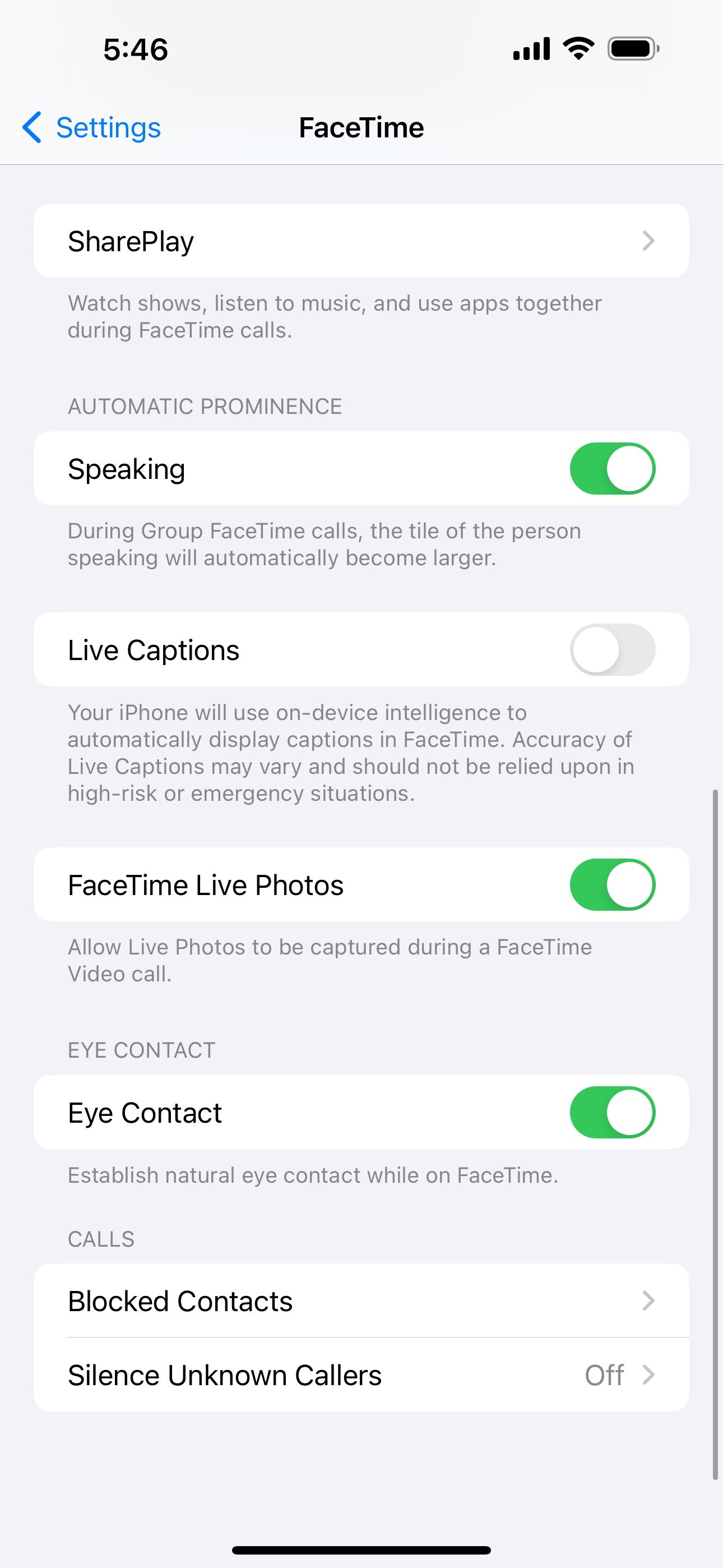
Na Mac-u, otvorite FaceTime i idite na „FaceTime“ > „Podešavanja“ sa trake menija. Na kartici „Podešavanja“ uključite opciju „Dozvoli snimanje ‘Live’ fotografija tokom video poziva“.
Rešavanje problema sa FaceTime fotografijama
Postoji mnogo problema koji vas mogu sprečiti da napravite „Live“ fotografiju tokom FaceTime poziva. Ako ne možete da pronađete dugme zatvarača, FaceTime ne čuva vaše fotografije, ili imate poteškoća da pronađete FaceTime fotografije nakon što ih snimite, isprobajte ove savete za rešavanje problema.
1. Omogućite „FaceTime Live Photos“ na oba uređaja
Da biste fotografisali nekoga tokom FaceTime poziva, svi učesnici u pozivu moraju da uključe „FaceTime Live Photos“ u podešavanjima uređaja. Idite na „Podešavanja“ > „FaceTime“ da biste to uradili. Proverite da li je i osoba koju fotografišete proverila svoja podešavanja.
2. Otvorite aplikaciju Fotografije na svom uređaju
Kada snimite „Live“ fotografije u FaceTime-u, one se automatski čuvaju u aplikaciji Fotografije na vašem uređaju. Ako ranije niste koristili aplikaciju Fotografije, pokrenite je da bi FaceTime mogao da sačuva fotografije.

3. Ažurirajte operativni sistem na najnoviju verziju
U nekim starijim verzijama iOS-a, Apple je privremeno uklonio mogućnost snimanja „Live“ fotografija na FaceTime-u. Ovo je verovatno bilo zbog bezbednosne greške u FaceTime-u. FaceTime fotografije su sada ponovo dostupne, ali morate da ažurirate svoj uređaj na najnoviji softver da biste ih koristili. Osoba koju fotografišete takođe mora da ažurira svoj uređaj na najnoviji softver.
Na iPhone, iPad ili iPod touch uređaju, idite na „Podešavanja“ > „Opšte“ > „Ažuriranje softvera“. Na Mac računaru, idite na „Podešavanja sistema“ > „Opšte“ > „Ažuriranje softvera“.
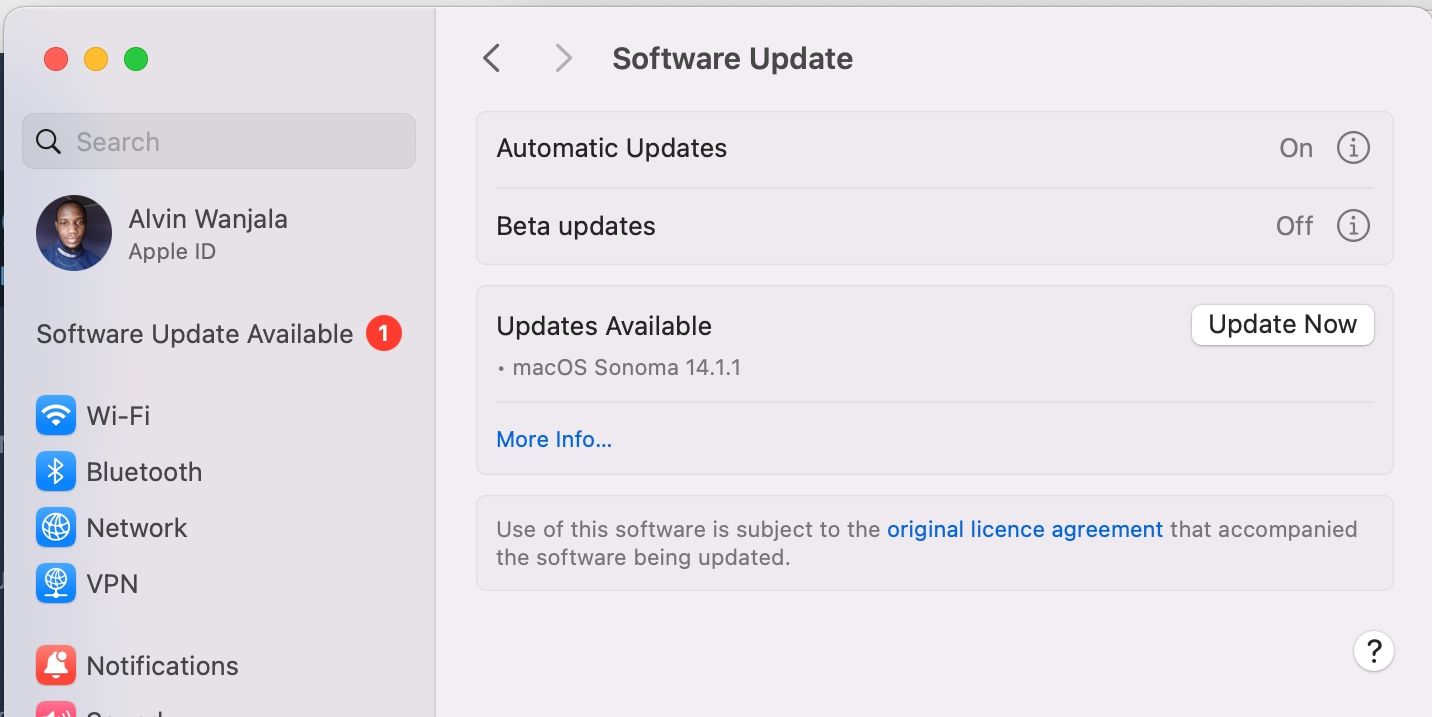
Instalirajte sva dostupna ažuriranja klikom na „Ažuriraj odmah“.
4. Ponovo pokrenite uređaj
Bez obzira na problem sa FaceTime-om, uvek bi trebalo da pokušate da ga rešite ponovnim pokretanjem uređaja. Ovo je vrlo efikasan korak za rešavanje problema koji zahteva samo malo vremena. Isključite svoj iPhone, iPad ili Mac kao i obično, a zatim sačekajte 30 sekundi pre nego što ga ponovo uključite.
5. Ponovo pokrenite FaceTime na svom uređaju
Konačno, pokušajte da isključite i ponovo uključite FaceTime u podešavanjima uređaja. Možda ćete morati ponovo da se prijavite na svoj Apple ID nalog.
Na iPhone-u ili iPad-u, idite na „Podešavanja“ > „FaceTime“ i uključite prekidač „FaceTime“ na vrhu ekrana.
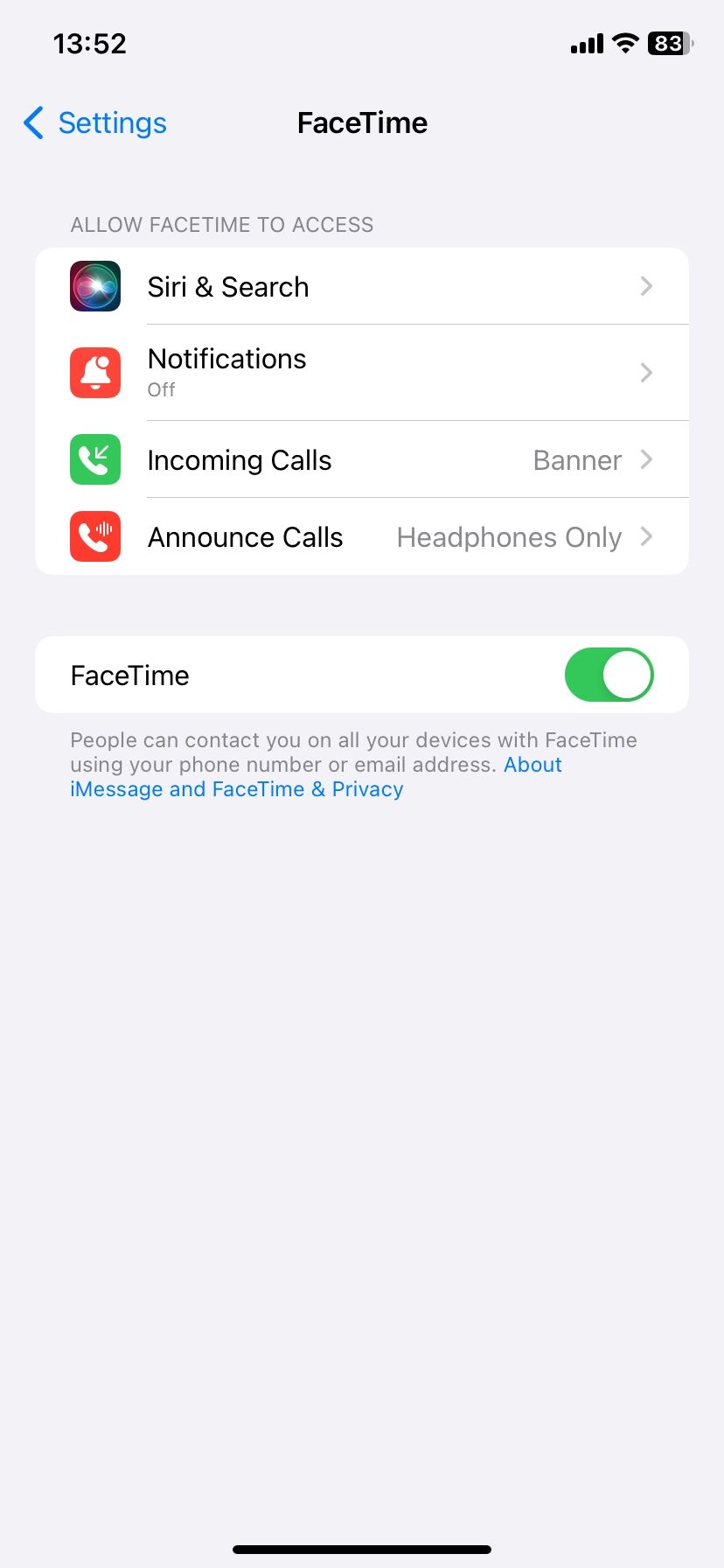
Na Mac računaru, otvorite aplikaciju FaceTime i idite na „FaceTime“ > „Podešavanja“ sa trake menija. Na kartici „Podešavanja“, isključite opciju „Omogući ovaj nalog“, a zatim je ponovo uključite.
Ponovo pregledajte svoje FaceTime fotografije na iPhone-u, iPad-u i Mac-u
Sve FaceTime „Live“ fotografije koje napravite tokom poziva trajno se čuvaju na vašem uređaju. Bez obzira da li koristite iPhone, iPad ili Mac, FaceTime „Live“ fotografije se automatski čuvaju u aplikaciji Fotografije.
Ako imate uključenu iCloud fotografije, moći ćete da vidite te fotografije na svim svojim uređajima, čak i na Windows računarima. Ukoliko se suočite sa bilo kakvim problemima, na primer, FaceTime fotografije se ne čuvaju, obavezno isprobajte gore navedene korake za rešavanje problema.